Correction d'Apex Legends incapable de se connecter aux serveurs EA
Divers / / December 02, 2021
Apex Legends est un jeu vidéo en ligne agréable préféré des joueurs du monde entier. Vous pouvez passer votre temps libre à jouer à ce jeu aventureux. Cependant, de nombreux utilisateurs sont confrontés à des erreurs Apex incapables de se connecter pendant le jeu. Si vous êtes également confronté à la même erreur, alors vous êtes au bon endroit! Nous apportons un guide parfait qui vous aidera à corriger l'erreur d'Apex Legends incapable de se connecter au serveur EA. Il peut y avoir plusieurs raisons à cela, telles que :
- Serveurs EA hors ligne
- Trafic réseau élevé sur les serveurs
- Problèmes avec le routeur ou les paramètres du routeur
- Vitesse de connexion Internet insuffisante
- Bloquer par le pare-feu Windows
- OS Windows obsolète

Contenu
- Comment réparer Apex Legends incapable de se connecter aux serveurs EA
- Vérifications préliminaires pour résoudre le problème d'impossibilité de connexion d'Apex Legends.
- Méthode 1: Connectez-vous à un autre jeu
- Méthode 2: modifier les paramètres de date et d'heure
- Méthode 3: Fermez toutes les applications en arrière-plan
- Méthode 4: Mettre à jour le jeu Apex Legends
- Méthode 5: Mettre à jour Windows
- Méthode 6: autoriser le jeu via le pare-feu Windows Defender.
- Méthode 7: supprimez le cache du jeu et les fichiers temporaires.
- Méthode 8: Désactiver le client VPN
- Méthode 9: modifier les paramètres du serveur DNS
- Méthode 10: contacter EA pour obtenir une assistance technique
Comment réparer Apex Legends incapable de se connecter aux serveurs EA
Noter: Avant d'essayer les méthodes décrites dans cet article, vérifiez les État du serveur du jeu sur Site officiel d'Apex Legends, comme montré.

Vérifications préliminaires pour résoudre le problème d'impossibilité de connexion d'Apex Legends
Avant de commencer le dépannage,
- Assurer une connectivité Internet stable. Si nécessaire, utilisez une connexion Ethernet à la place d'un réseau sans fil.
- Redémarrez votre PC pour se débarrasser des petits défauts.
- En outre, redémarrer ouréinitialiser votre routeur si besoin est.
- Vérifier la configuration minimale requise pour que le jeu fonctionne correctement.
- Connectez-vous en tant qu'administrateur puis lancez le jeu. Si cela fonctionne, suivez la méthode 1 pour vous assurer que le jeu s'exécute avec des privilèges administratifs à chaque fois que vous le lancez.
Méthode 1: Connectez-vous à un autre jeu
Parfois, un problème dans votre compte peut vous empêcher de vous connecter ou de charger votre jeu. Cela restreint votre connexion avec les serveurs EA. Si tu as un autre jeu EA sur votre appareil, essayez de vous connecter au jeu avec le même compte EA.
- Si vous parvenez à vous connecter à un autre jeu avec le même compte EA, cela indique que le problème ne vient pas de votre compte EA. Dans ce cas, implémentez d'autres méthodes décrites dans cet article.
- Si vous rencontrez le même problème de chargement avec un autre jeu, cela indique que vous avez un problème avec votre compte EA. Contact Assistance EA dans ce cas.
Méthode 2: modifier les paramètres de date et d'heure
Votre connexion avec le serveur de jeu sera souvent interrompue lorsque vous avez des paramètres de date et d'heure incorrects. Il est possible que vous ayez modifié la date et l'heure normales pour modifier les paramètres du jeu, mais que vous ayez oublié de rétablir les paramètres. Si tel est le cas, tout décalage horaire entre la console et le serveur EA entraînera des interruptions de la connexion réseau. Par conséquent, suivez toujours la configuration automatique de la date et de l'heure au lieu de la configuration manuelle pour résoudre le problème d'Apex Legends incapable de se connecter au serveur EA :
1. presse Touches Windows + I ensemble pour ouvrir Paramètres Windows.
2. Cliquer sur Heure et langue, comme souligné.

3. Changer Au la bascule pour Régler l'heure automatiquement, comme montré.

4. Redémarrez le PC et relancez le jeu.
Lire aussi :Autoriser ou empêcher les utilisateurs de modifier la date et l'heure dans Windows 10
Méthode 3: Fermez toutes les applications en arrière-plan
Il peut y avoir beaucoup d'applications qui s'exécutent en arrière-plan. Cela augmentera l'utilisation du processeur et de la mémoire, affectant ainsi les performances du jeu et du PC. Suivez les étapes mentionnées ci-dessous pour corriger Apex Legends incapable de se connecter en fermant les tâches en arrière-plan :
1. appuie sur le Clé Windows, taper Gestionnaire des tâches, et cliquez sur Ouvert.

2. Ici, dans le Processus onglet, recherchez tâches inutiles fonctionnant en arrière-plan.
Noter: privilégiez la sélection de programmes tiers et évitez de sélectionner les services Windows et Microsoft.
3. Faites un clic droit sur la course application (par exemple. Google Chrome) et sélectionnez Tâche finale comme illustré ci-dessous.

Méthode 4: Mettre à jour le jeu Apex Legends
Il est toujours essentiel que le jeu exécute sa dernière version pour éviter tout conflit. Par conséquent, après une mise à jour, vous pourrez peut-être corriger l'erreur d'impossibilité de connexion d'Apex Legends. Habituellement, les mises à jour seront définies automatiquement. Cependant, si vous rencontrez un problème ou un problème avec votre jeu, vous devez le mettre à jour manuellement.
Noter: Suivez les étapes en fonction de la plate-forme de jeu. Nous avons utilisé Client Steam à des fins d'illustration.
Si une nouvelle mise à jour est disponible pour votre jeu, elle s'affichera sur le Page d'accueil Steam lui-même. Cliquez simplement sur le METTRE À JOUR bouton affiché en surbrillance.

De plus, suivez ces étapes pour activer la fonction de mise à jour automatique pour les jeux Steam :
1. Lancer Fumer et naviguez jusqu'à UNE BIBLIOTHÈQUE, comme montré.

2. Ensuite, faites un clic droit sur le Jeu et sélectionnez Propriétés… option.

3. Maintenant, passez au MISES À JOUR onglet et sélectionnez Gardez toujours ce jeu à jour du MISES À JOUR AUTOMATIQUES menu déroulant, comme illustré ci-dessous.

Après la mise à jour, vérifiez si le problème de connexion au serveur de jeu est corrigé. Sinon, essayez le correctif suivant.
Lire aussi :Où sont installés les jeux Steam ?
Méthode 5: Mettre à jour Windows
Si vous n'utilisez pas votre PC dans sa version mise à jour, les fichiers du système ne seront pas compatibles avec les fichiers du jeu, ce qui entraînera une erreur de connexion impossible à Apex. Voici comment mettre à jour le système d'exploitation Windows :
1. appuie sur le Clé Windows, taper Vérifier les mises à jour dans Barre de recherche, et cliquez Ouvert.

2. Cliquez sur Vérifier les mises à jour bouton du panneau de droite.

3A. Cliquer sur Installer maintenant pour télécharger et installer la dernière mise à jour disponible.

3B. Si votre Windows est déjà à jour, il affichera Vous êtes à jour un message.

4. Redémarrez votre PC Windows et vérifiez si le problème est résolu maintenant.
Méthode 6: autoriser le jeu via le pare-feu Windows Defender
Le pare-feu Windows Defender agit comme un filtre dans votre système. Il analyse les informations arrivant sur votre PC Windows et bloque potentiellement les détails nuisibles qui y sont entrés. Cependant, certains programmes sont également bloqués par le pare-feu. Par conséquent, il est conseillé d'ajouter une exception du jeu à autoriser à travers le pare-feu, comme expliqué ci-dessous :
1. Taper Pare-feu Windows Defender dans Recherche Windows barre et ouvrez-la à partir des résultats de la recherche, comme indiqué.

2. Ici, cliquez sur Autoriser une application ou une fonctionnalité via le pare-feu Windows Defender.

3. Puis clique Modifier les paramètres et les cases cochées Domaine, Privé & Public pour Apex Légendes pour lui permettre de traverser le pare-feu.
Noter: Vous pouvez cliquer sur Autoriser une autre application… pour parcourir le jeu s'il n'est pas visible dans la liste.

4. Enfin, cliquez sur d'accord pour enregistrer les modifications et redémarrage votre appareil.
Sinon, lisez notre guide sur Comment désactiver le pare-feu Windows 10 pour le désactiver temporairement pendant le jeu.
Méthode 7: Supprimer le cache du jeu et les fichiers temporaires
Si votre ordinateur contient des fichiers de configuration et de paramètres corrompus, vous pouvez rencontrer une erreur Apex Legends incapable de se connecter. Cependant, vous pouvez supprimer les fichiers de configuration corrompus en supprimant les données des dossiers App Data et Local App Data comme suit :
1. Dans le Zone de recherche Windows, taper %données d'application% et cliquez Ouvert pour lancer le Itinérance AppData dossier.

2. Cherche le Apex Légendesdossier et faites un clic droit dessus. Ensuite, sélectionnez Effacer, comme montré.

3. Encore une fois, appuyez sur le Clé Windows, taper %LocalAppData% et cliquez Ouvert pour naviguer vers AppData Local dossier.

4. Rechercher le Apex Légendesdossier et droit–Clique dessus. Sélectionnez ensuite Effacer, comme précédemment.
Après avoir vidé le cache du jeu, vous pouvez supprimer les fichiers temporaires du système en suivant les étapes 5 à 8.
5. Rechercher %temp% dans le Barre de recherche, et cliquez Ouvert, comme montré.

6. Ici, sélectionnez tout fichiers et dossiers en appuyant Touches Ctrl + A ensemble, puis faites un clic droit sur les fichiers sélectionnés.
7. Sélectionnez le Effacer option pour supprimer tous les fichiers temporaires.

8. Enfin, allez à Bureau et faites un clic droit sur Corbeille. Sélectionner Poubelle de recyclage vide possibilité de supprimer définitivement les données de votre PC Windows.

Méthode 8: Désactiver le client VPN
Si vous utilisez un client VPN, essayez de le désactiver ou de le désinstaller entièrement du système et vérifiez si l'erreur Apex incapable de se connecter est corrigée ou non.
1. Cliquer sur Début et tapez Paramètres VPN, puis clique Ouvert.

2. Ici, désactivez le VPN sous le Options avancées, comme montré.

Lire aussi :Comment configurer un VPN sur Windows 10
Méthode 9: modifier les paramètres du serveur DNS
Vous pouvez résoudre le problème de l'impossibilité de vous connecter aux serveurs EA Apex en modifiant les paramètres DNS, comme indiqué ci-dessous :
1. Frappez le les fenêtres type de clé RéseauStatut, et cliquez Ouvert.

2. Maintenant, allez à Modifiez les options de l'adaptateur.

3. Ici, faites un clic droit sur votre connexion réseau (par exemple. Wifi) et cliquez sur Propriétés, comme montré.
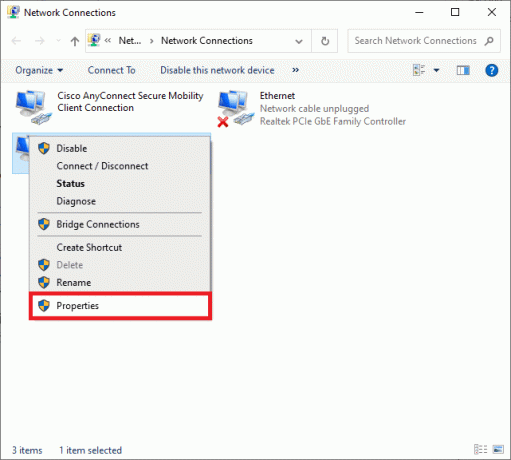
4. Dans le WifiPropriétés fenêtre, sélectionnez Protocole Internet version 4 (TCP/IPv4) et cliquez sur Propriétés.

5. Sélectionner Utilisez l'option d'adresses de serveur DNS suivante.
6. Ensuite, entrez les valeurs mentionnées ci-dessous dans les champs donnés, comme indiqué.
Serveur DNS préféré: 8.8.8.8
Serveur DNS alternatif: 8.8.4.4
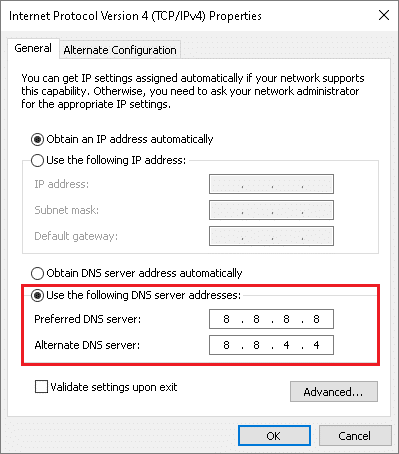
7. Ensuite, sélectionnez Valider les paramètres à la sortie et cliquez sur d'accord.

Méthode 10: contacter EA pour obtenir une assistance technique
Si vous rencontrez toujours cette erreur, la dernière option consiste à contacter EA pour obtenir une assistance technique. Contactez-les en visitant leur site officiel, et vous pourriez recevoir de l'aide dans les 25 minutes suivant la requête en direct.
Conseillé:
- Correction de l'écran noir de Windows 11 avec un problème de curseur
- Comment télécharger des jeux Steam sur un disque dur externe
- Correction du code d'erreur MHW 50382-MW1
- Comment changer le nom de l'invocateur de League Of Legends
Nous espérons que vous pourrez correction d'Apex Legends incapable de se connecterau serveur EA erreur dans les PC Windows 10. Dites-nous quelle méthode vous convient le mieux. De plus, si vous avez des questions ou des suggestions concernant cet article, n'hésitez pas à les déposer dans la section commentaires ci-dessous.



